CMS: הוספת אלמנט קלט מסוג סליידר (Slider)
6 דקות
אלמנט קלט מסוג סליידר (פס הזזה) מאפשר לגולשים לבחור מתוך טווח של מספרים ולשלוח את הבחירה שלהם לאוסף שלכם.
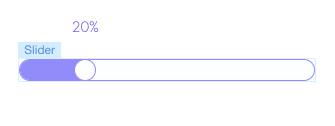
לפני שתתחילו:
- ודאו שהוספתם את CMS לאתר שלכם.
- ודאו שיש לכם אוסף עם הרשאות מתאימות לאחסון נתונים שמתקבלים מאלמנט הסליידר.
שלב 1 | הוסיפו והגדירו את הסליידר
אחרי הוספת הסליידר לעמוד, ערכו את ההגדרות, הפריסה והעיצוב של אלמנט הקלט.
Studio Editor
Wix Editor
- הקליקו על Add Elements
 בצד השמאלי של ה-editor.
בצד השמאלי של ה-editor. - הקליקו על Input (קלט).
- הקליקו על Slider (סליידר).
- גררו את אלמנט הסליידר שבחרתם אל העמוד.
- הקליקו על Settings (הגדרות) באלמנט הסליידר.
- הכניסו את ה-Field title (כותרת השדה) שתופיע בחלק העליון של הסליידר.
- בחרו את סוג הסליידר:
- Continuous: סליידר רציף שבו הגולשים יכולים לבחור כל ערך בטווח שתגדירו.
- Stepped: סליידר מדורג שבו הגולשים יכולים לבחור ערכים ספציפיים מהטווח שתגדירו. בחרו אפשרות תחת Set steps by כדי לקבוע לפי מה ייקבעו השלבים:
- Step value (ערך השלב): הכניסו את הערך של כל שלב. ערך השלב מחולק לפי טווח הערכים שתגדירו למטה.
- Number of steps (מספר השלבים): הכניסו את מספר השלבים שיופיעו בסליידר.
- תחת Value range (טווח הערכים), בחרו את הערך המינימלי והמקסימלי עבור הסליידר ואת הערך שברצונכם לבחור כברירת מחדל.
- (לא חובה) הקליקו על תיבת הסימון לקריאה בלבד כדי להגביל את השימוש בסליידר לכתיבת תוכן באוסף. זה שימושי אם אתם משתמשים באלמנט כדי להציג תוכן ולא כדי לשלוח אותו.
- הקליקו על אייקון הפריסה
 כדי לערוך הגדרות נוספות. הגדירו את הריווח (spacing), את מראה יחידת האחיזה (handle), את פריסת השלבים (steps layout), את תווית הערך (value label), את הקידומות (prefixes) ואת הסיומות (suffixes).
כדי לערוך הגדרות נוספות. הגדירו את הריווח (spacing), את מראה יחידת האחיזה (handle), את פריסת השלבים (steps layout), את תווית הערך (value label), את הקידומות (prefixes) ואת הסיומות (suffixes). - הקליקו על אייקון העיצוב
 כדי לבחור עיצוב מוכן. אחר כך, הקליקו על Customize Design (עריכת העיצוב) כדי להמשיך לערוך אותו.
כדי לבחור עיצוב מוכן. אחר כך, הקליקו על Customize Design (עריכת העיצוב) כדי להמשיך לערוך אותו.
שלב 2 | חברו את הסליידר ל-CMS
חברו את הסליידר למערך נתונים שמחובר לאוסף שבו מאוחסנים הנתונים המתקבלים. תוכלו להתחבר לסוג קיים של שדה מספר או ליצור שדה חדש באוסף.
Studio Editor
Wix Editor
- ב-editor, הקליקו על אלמנט הסליידר.
- הקליקו על אייקון החיבור ל-CMS
 .
. - הקליקו על התפריט הנפתח Choose a dataset (בחירת מערך נתונים) ובחרו מערך נתונים קיים שמחובר לאוסף שלכם. לחלופין, הקליקו על Add a Dataset (הוספת מערך נתונים) ואז בחרו את האוסף שאתם רוצים לחבר, תנו שם למערך הנתונים והקליקו על Create (יצירה).
- הקליקו על התפריט הנפתח Value connects to (הערך מתחבר אל) ובחרו את שדה המספר שאליו יישלח הסליידר.
טיפ: בחרו באפשרות Add new field (הוספת שדה חדש) כדי להוסיף שדה אוסף חדש לאחסון הנתונים שהתקבלו. - הגדירו את מצב מערך הנתונים ואת הרשאות האוסף:
- הקליקו על Dataset Settings (הגדרות מערך נתונים) בחלונית שמימין.
- (לא חובה) הקליקו על סוג ההרשאה ליד Permissions (הרשאות) כדי לקבוע מי יכול לראות, להוסיף, לעדכן או למחוק את התוכן של האוסף.
- הקליקו על התפריט הנפתח Dataset mode (מצב מערך הנתונים) ובחרו באפשרות הרלוונטית:
- Write: אלמנטים של קלט מחוברים יכולים להוסיף פריטים חדשים לאוסף, אבל לא יכולים לערוך פריטים קיימים.
- Read & Write: אלמנטים מחוברים יכולים לעדכן פריטים קיימים באוסף. אם תחברו כפתור חדש, הגולשים יוכלו להשתמש בו כדי לעדכן פריטים קיימים ולהוסיף פריטים חדשים לאוסף שלכם.
- צרו כפתור שליחה שהגולשים יקליקו עליו כדי לשלוח את הנתונים שלהם.

